「ブロックエディターとクラシックエディターの両方を使えるテーマを探している」
「AFFINGER6の方がSWELLやTHE THORよりおすすめって本当?」
「AFFINGER6はアフィリエイトサイトに向いているの?」
AFFINGER6は、収益化を目指している人にぴったりのWordPressテーマです。短時間でデザインが完成するので、複数サイトを運用したい場合にもおすすめです。
そこでこの記事では、AFFINGER6について以下の内容を解説します。
- メリット・デメリット
- AFFINGER6の導入方法
- AFFINGER6が向いている人
メリットだけでなくデメリットも紹介するので、AFFINGER6が自分に合っているか確認できます。また、AFFINGER6の導入方法は画像を用いて解説するので、ぜひ参考にしてみてください。
目次
WordPressテーマ「AFFINGER6」とは?30秒でサクッと解説
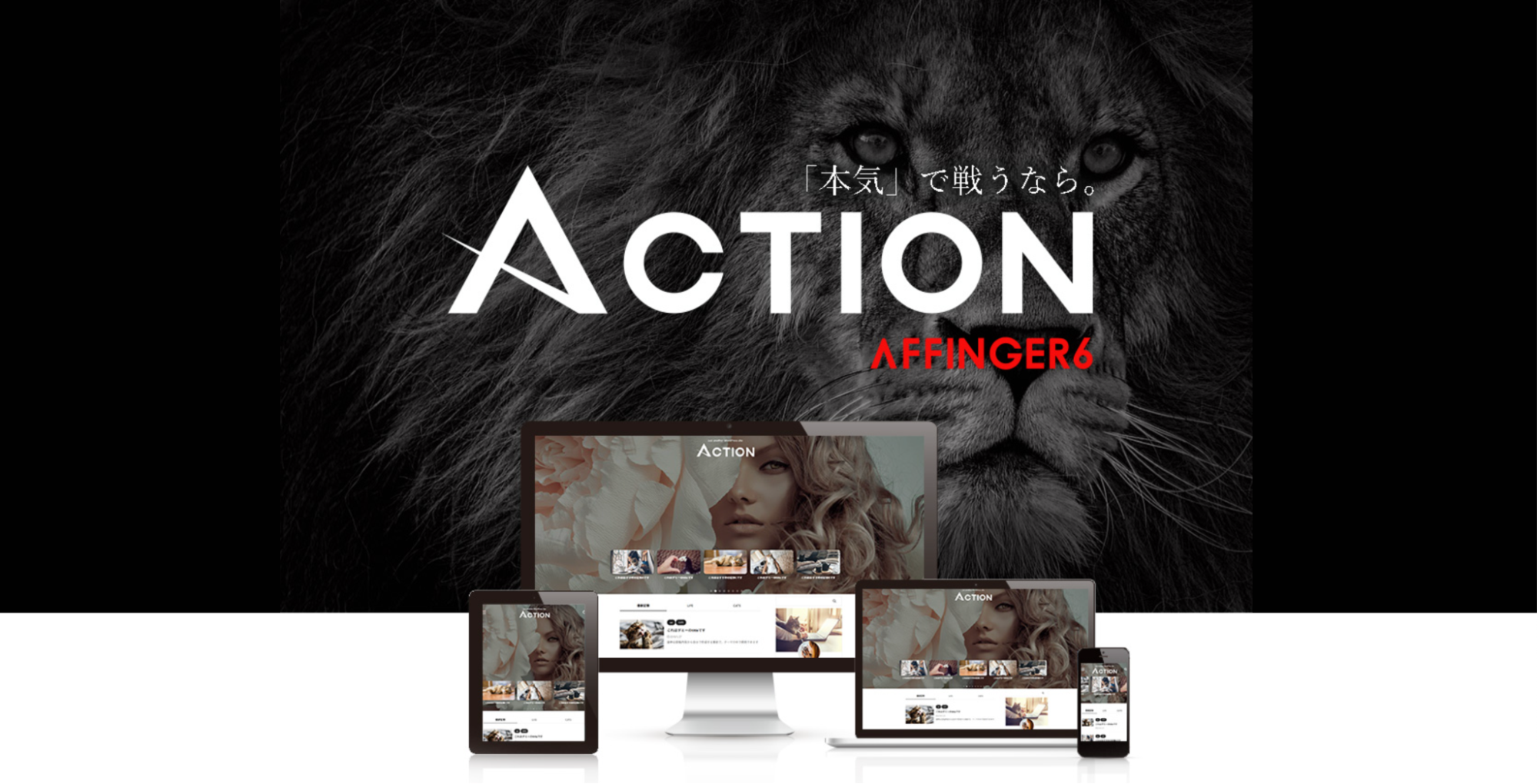
| テーマ名 | AFFINGER6 |
| 価格 | 14,800 円(税込) |
| 複数利用(本人所有サイト) | 可能 |
| 第三者利用(制作代行) | 不可 |
| 開発・販売 | 株式会社オンスピード |
なお、AFFINGER6は購入者本人が所有するサイトであれば、複数利用が可能です。
しかし、ご自身で購入したAFFINGER6で他者のサイトを制作することはできません。サイトの制作代行を行う場合は、クライアントにAFFINGER6を購入してもらう必要があります。
また、購入者に代わってカスタマイズを行うときは、ご自身分のAFFINGER6も購入する必要があるので注意しましょう。
AFFINGER6のメリット6選

最初に、AFFINGER6を購入するメリットを6つ紹介します。
- 収益化に役立つ機能が多い
- SEOに関する機能が充実している
- 短時間でサイトのデザインが完成する
- 複数サイトが運用できる
- 2種類のエディターに対応している
- オリジナルブロックが充実している
サイトの収益化を目指している方は必見の情報なので、順番に確認していきましょう。
1. 収益化に役立つ機能が多い
AFFINGER6は、収益化に役立つ機能が多いことが魅力です。
例えば、AFFINGER6にはランキング機能が搭載されています。ランキング機能を利用すると特定の商品が目立たせられるので、購入してもらいやすくなるでしょう。
また、AFFINGER6には豊富な機能とデザイン設定が備わっていることから、読者の印象に残るサイトが作れます。ターゲットの年齢層などを基に、機能を選択したりデザインを作り込んだりすることで、読者がつい長居してしまうようなサイトが作れるでしょう。
他にもAFFINGER6には収益を得るだけでなく、伸ばすことにも役立つ「サイト運営改善パック」が用意されています。サイト運営改善パックには、以下のプラグインがセットになっているので、サイトの問題点を把握できるようになります。
- タグ管理マネージャー
- PVモニター
- ABテスト
「サイト運営改善パック」は34,600 円(税込)と安くはありません。しかし、記事の表示回数や広告のクリック数などがわかるので、読者に刺さるコンテンツが把握できてサイトの改善に役立ちます。
2. SEOに関する機能が充実している
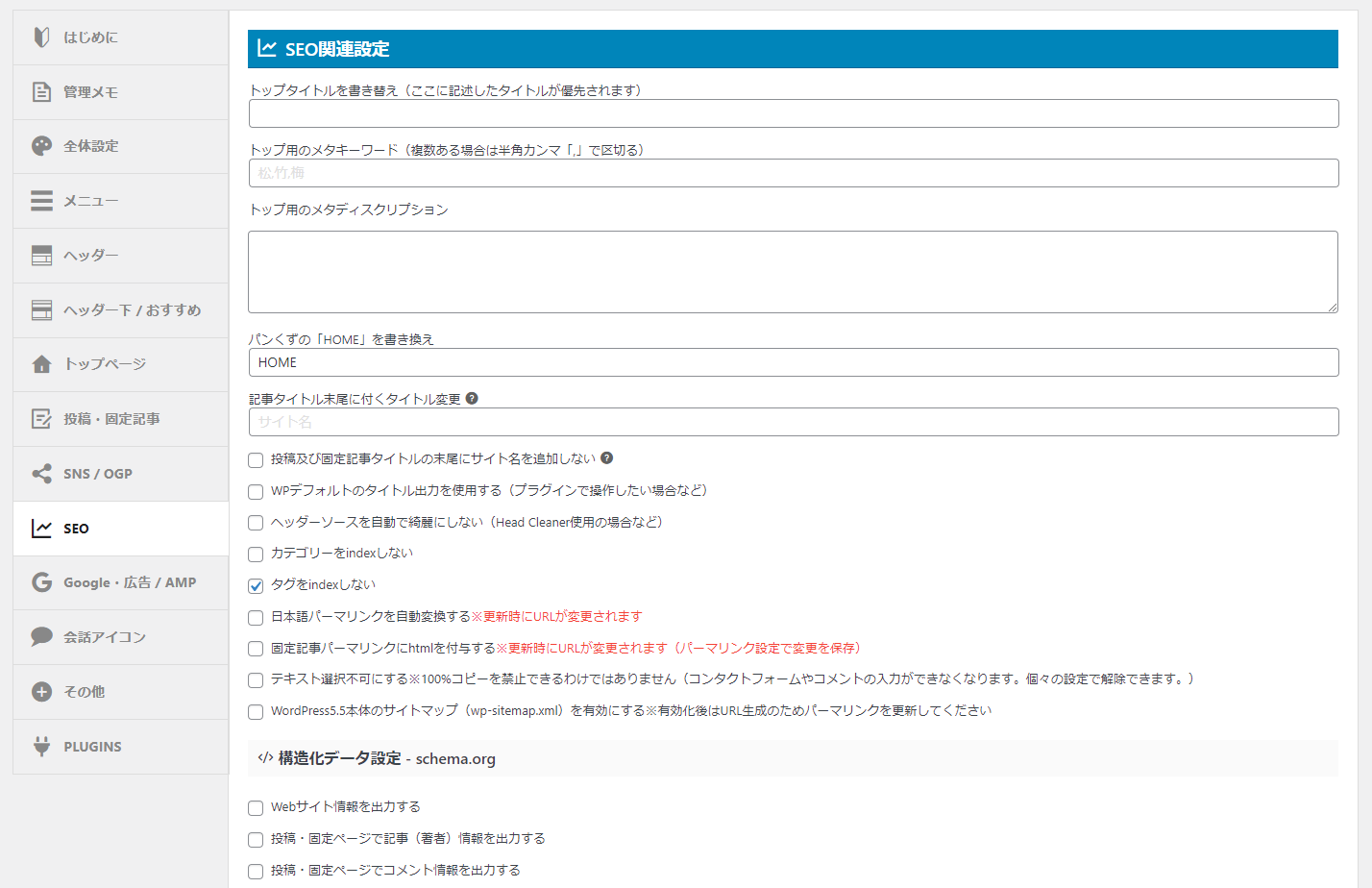
SEOに関する機能が充実しているのも、AFFINGER6のメリットの1つです。開発元である株式会社オンスピードが独自視点で内部のSEO施工を行っているので、AFFINGER6を導入するだけで自動的に検索順位が上がる可能性があります。
また、ご自身でも以下のようなSEOにかかわる設定ができます。
- index・noindexの指定
- リダイレクト
- titleの設定
- メタディスクリプションの設定
例えばメタディスクリプションを設定すると、検索結果に表示された記事のクリック率が上がると言われています。読者の検索意図に合ったメタディスクリプションにすることで「この記事を読めば疑問・悩みを解決できそう」と思ってもらえるのです。
ご自身で文章を入力するため手間がかかりますが、読者に記事を読んでもらいやすくなる点は大きなメリットでしょう。
3. 短時間でサイトのデザインが完成する
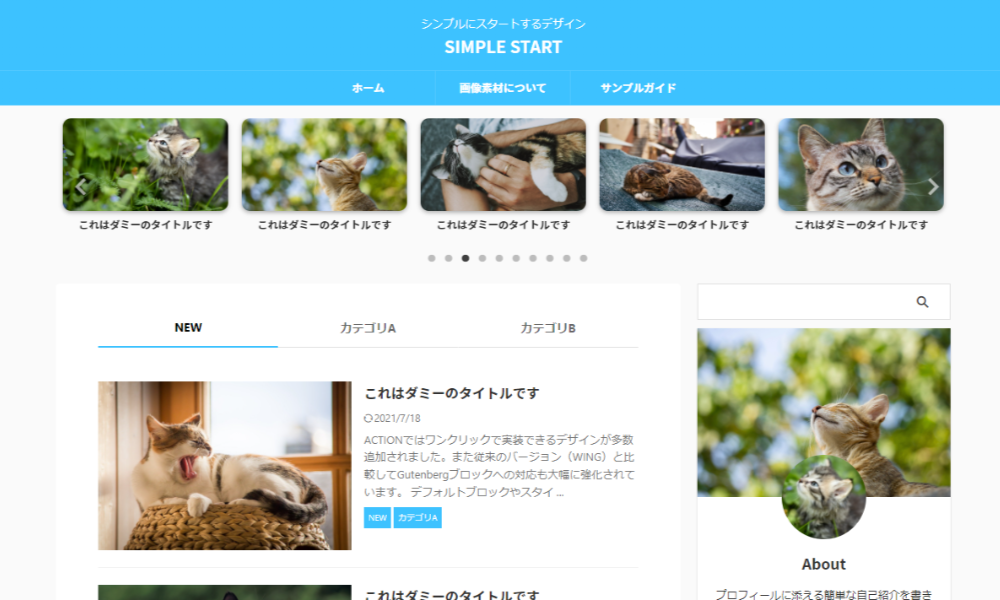
AFFINGER6を使うと、短時間でサイトのデザインが完成します。一から自分でサイトにデザインを当てていくことも可能ですが、手間も時間もかかってしまうのが難点。
「デザイン済みデータ」を使えば、以下の設定が完了した状態のサイトがすぐに手に入ります。
- カスタマイザー
- ウィジェット
- テーマ管理
そのため、短時間でサイトを完成させて、すぐに記事を書き始めたい方にぴったりです。デザイン済みデータを使用する場合は、以下のような専用のプラグインをインストール・有効化しましょう。
- Customizer Export/Import
- Widget Importer & Exporter
- データ引継ぎプラグイン
データ引継ぎプラグインは2,980 円(税込)かかりますが、デザイン済みデータを簡単に反映できるようになるので、導入をおすすめします。
4. 複数サイトが運用できる
AFFINGER6は、複数サイトを運営したい方に最適なWordPressテーマです。購入者本人であれば無料で複数利用できるので、新しくサイトを制作するハードルを下げられるでしょう。
また、AFFINGER6を購入すると、5種類のデザイン済みデータが使えるようになります。デザイン済みデータを使い分ければ、既存のサイトと新たに制作したサイトのデザインが似通ってしまうのを防げます。
AFFINGER6を購入した方が使えるデザイン済みデータは、ブログ向けのものが多いです。そのため、特にブログを複数作りたい方には、AFFINGER6が向いているでしょう。
5. 2種類のエディターに対応している
AFFINGER6は、以下の2種類のエディターに対応しています。
- クラシックエディター
- ブロックエディター
クラシックエディターとは、以前から使われているWordPressの編集画面です。長年ブログを運用している人には、クラシックエディターを使っている人が多いです。
一方ブロックエディターは、2018年12月6日に公開された新しい編集画面です。現在のWordPressの標準エディターになっていて、クラシックエディターよりもブロックエディターの方が感覚的に操作できます。
そして、クラシックエディターは終了する可能性がある点が要注意です。
Classic Editor は公式な WordPress プラグインであり、少なくとも2022年まで、または必要なくなるまでの間、完全にサポート・保守されます。
WordPress|プラグイン(Classic Editor)
AFFINGER6はブロックエディターに対応しているため、クラシックエディターがいつ終了しても困らずに済みます。特にブログ初心者の場合は、初めからブロックエディターに慣れておいた方が良いでしょう。
一方クラシックエディターを使い慣れている人も、現状は利用できるので安心して購入できます。
6. オリジナルブロックが充実している
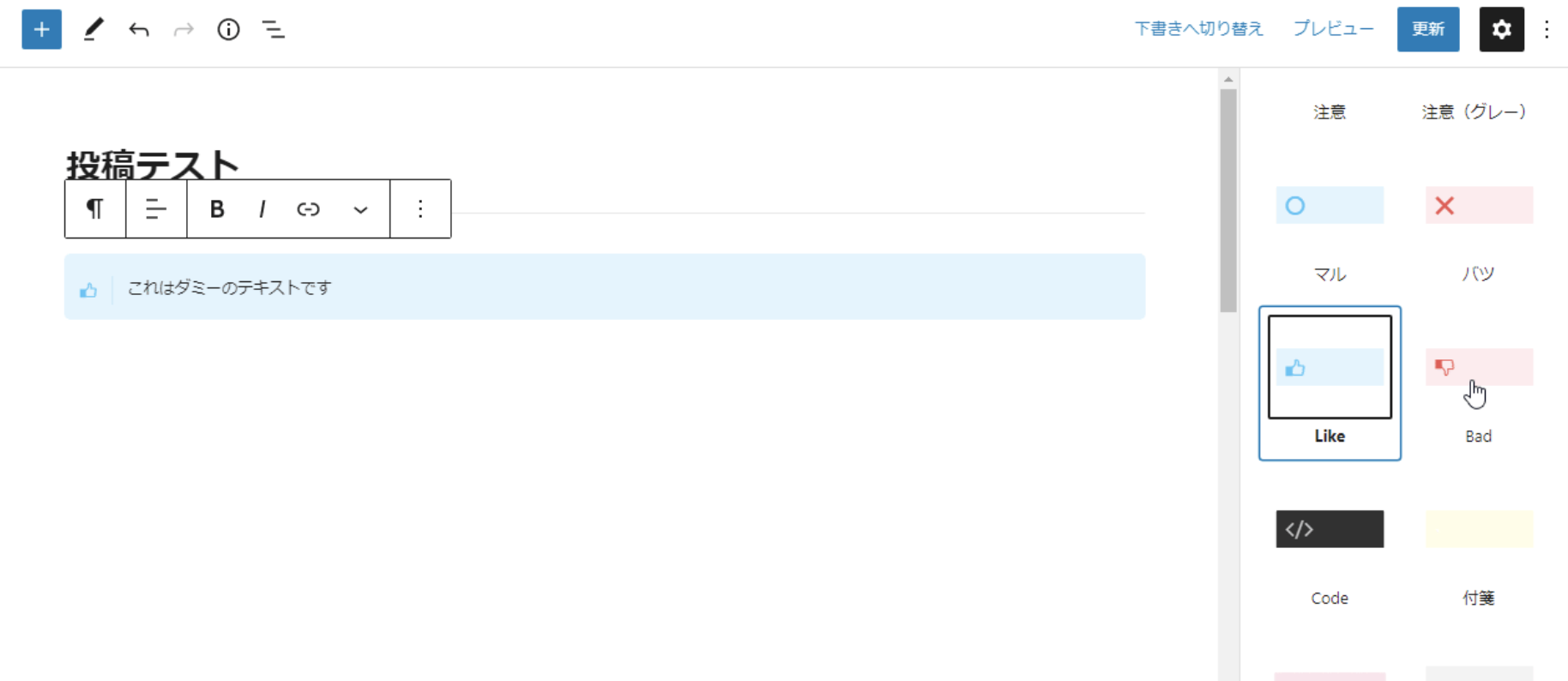
オリジナルブロックが充実しているのも、AFFINGER6の魅力の1つです。
- ボックスデザイン
- 会話ふきだしデザイン
- リストスタイル
- カバーブロック
- スライドショー
オリジナルブロックはワンクリックで挿入でき、読者に注目してもらいたい文章を手軽に目立たせられます。よく使うブロックは「マイブロック」として登録できるので、設定してみましょう。
AFFINGER6のデメリット2選

ここでは、AFFINGER6のデメリットを紹介します。
- 機能が多くて慣れるまで時間がかかる
- 他テーマからの移行に手間がかかる
初めてサイトを運用する方やWordPressテーマの変更を考えている方にとって重要な内容なので、しっかり確認しておきましょう。
1. 機能が多くて慣れるまで時間がかかる
AFFINGER6は機能が充実していて印象的なサイトを作れる反面、慣れるまでに時間がかかるのが難点です。特に、サイトを初めて運用する人はとまどう方も多いでしょう。
ただし、AFFINGER6は人気のあるテーマなので、インターネットで検索すれば簡単に情報が手に入ります。また、テーマを購入すればマニュアルが閲覧できるので、疑問点を確認しながら運営できるでしょう。
2. 他テーマからの移行に手間がかかる
AFFINGER6に乗り換える際は、他テーマに対応しているショートコードに置き換える必要があります。既に他テーマで作ったサイトに多数の記事を投稿している場合は、多量のショートコードを修正しなければいけなくなるでしょう。
しかし、AFFINGER6は収益化に役立つ機能やSEOに関する機能が充実しています。移行に手間がかかるからといって候補から外すにはもったいないテーマなので、メリットも考慮した上で選ぶようにしましょう。
AFFINGER6の導入方法2ステップ
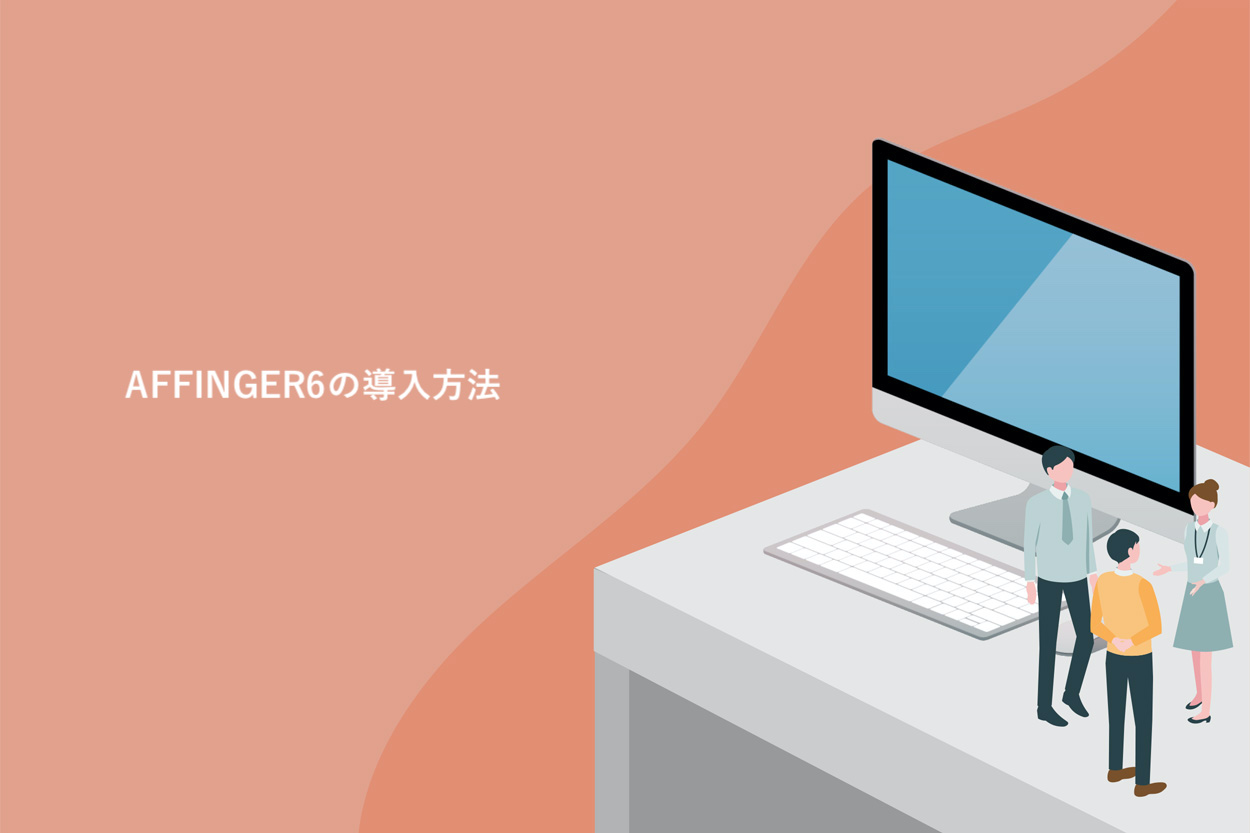
AFFINGER6は、以下の手順で導入できます。
- AFFINGER6をダウンロードする
- AFFINGER6をインストールする
画像付きで解説するので、ぜひ参考にしてみてください。
1. AFFINGER6をダウンロードする
まずは、AFFINGER6の公式HPにアクセスしましょう。コンテンツを読み進めると、以下の画像のような表示が見つかります。確認事項や数量をチェックした上で「ショッピングカートに入れる」を選択しましょう。
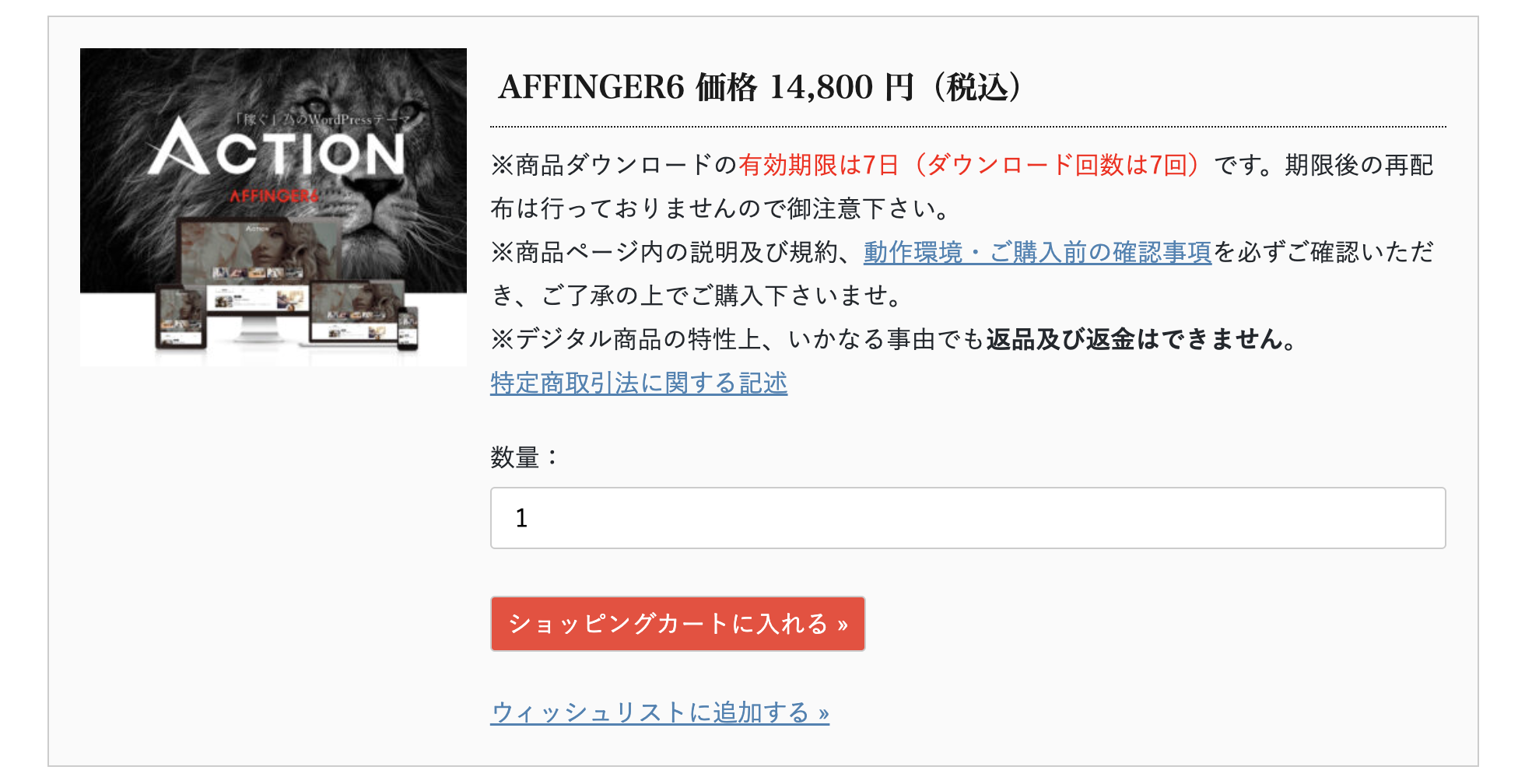
以下の画像のような画面に切り替わったら「注文画面へ進む」をクリックしてください。
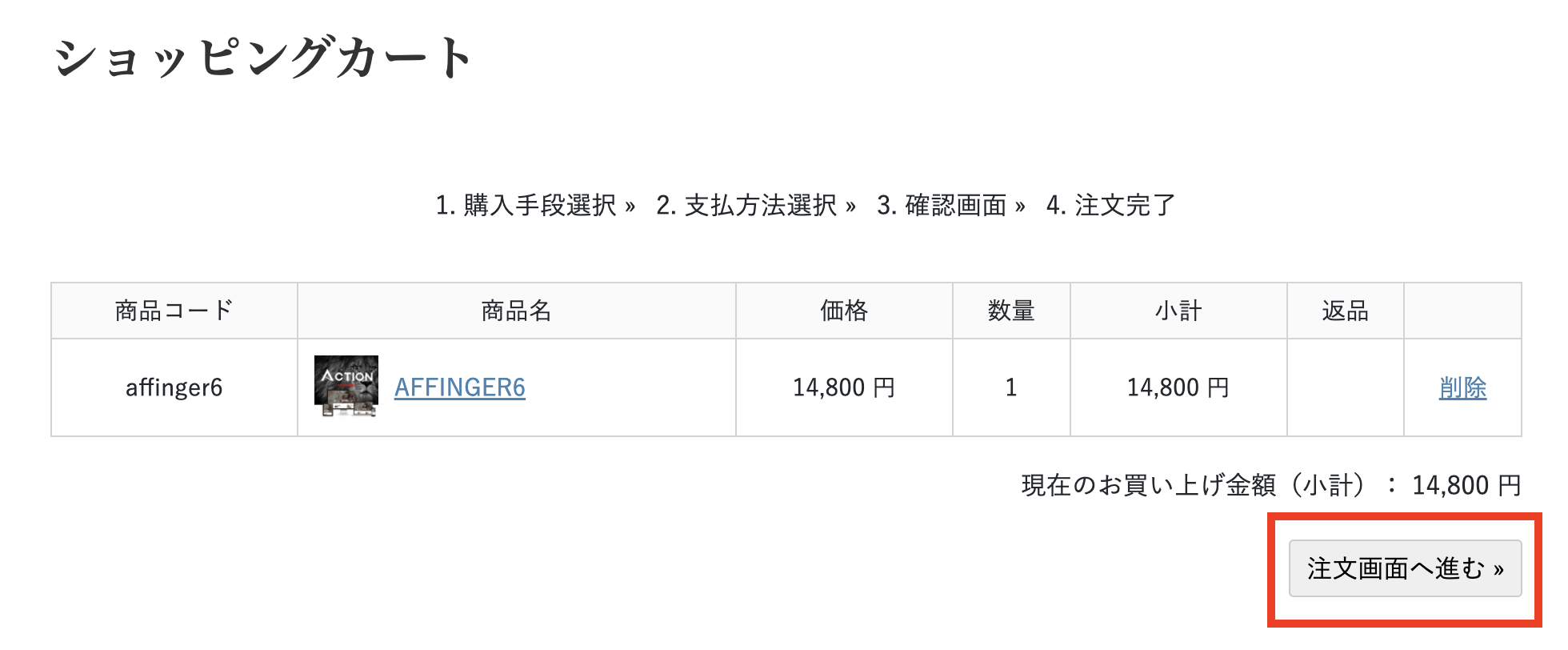
続いて、株式会社オンスピードの製品の購入が初めての方は、会員登録をしましょう。会員登録をする場合は「会員登録する(無料)」の左横にあるラジオボタンにチェックを入れ、「次へ」をクリックします。
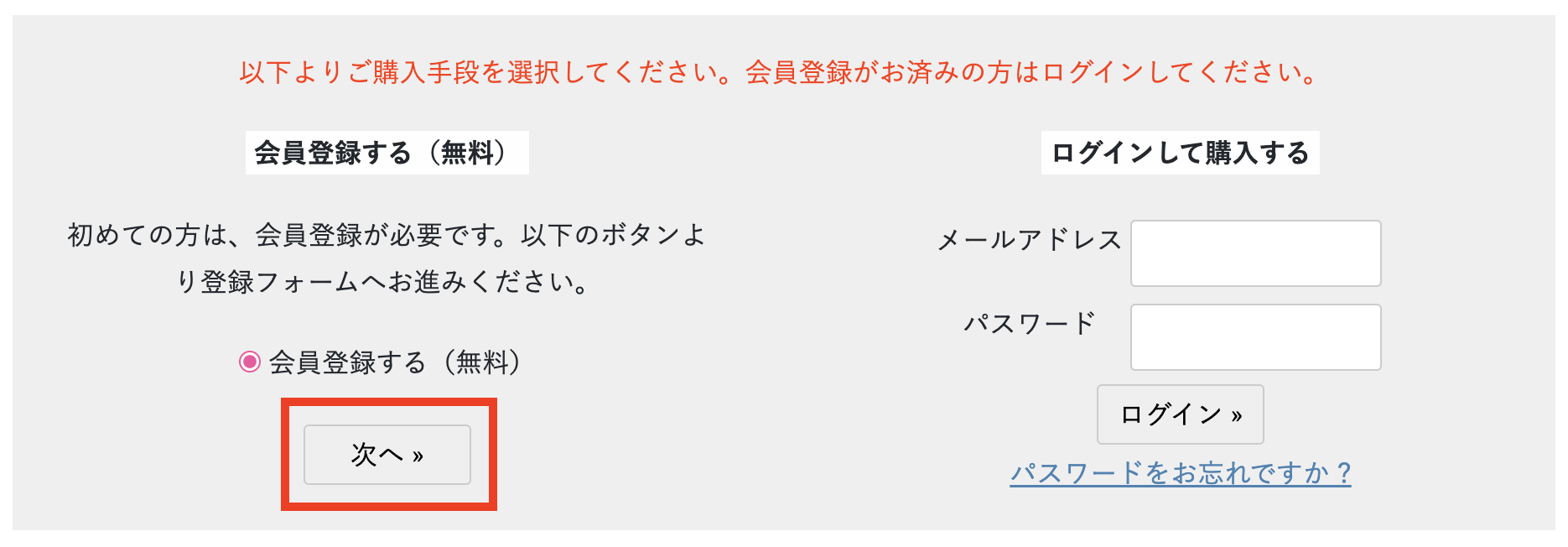
画面が切り替わるので、ユーザー情報を入力しましょう。入力した情報に間違いがないか確認し「新規ユーザー登録」をクリックします。
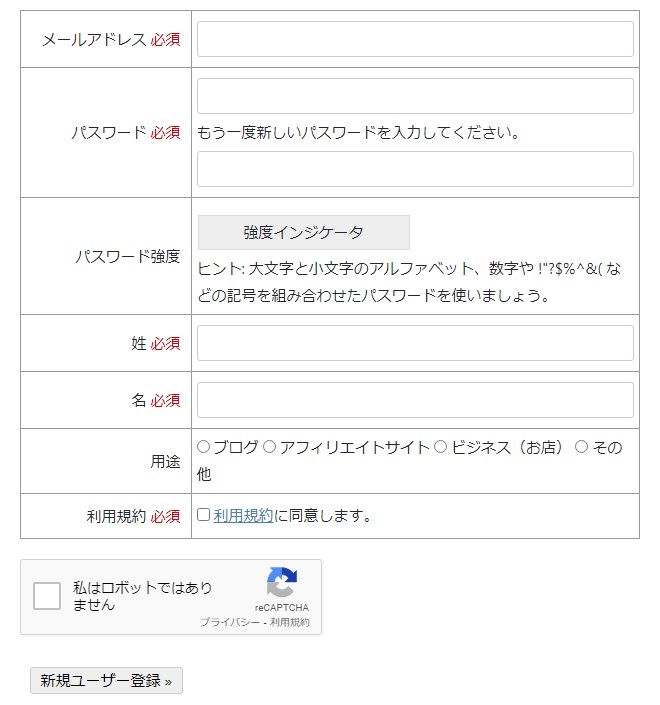
ユーザー情報として登録したメールアドレス宛にメールが届きます。メールにはURLが記載されているので、クリックして手続きを進めましょう。
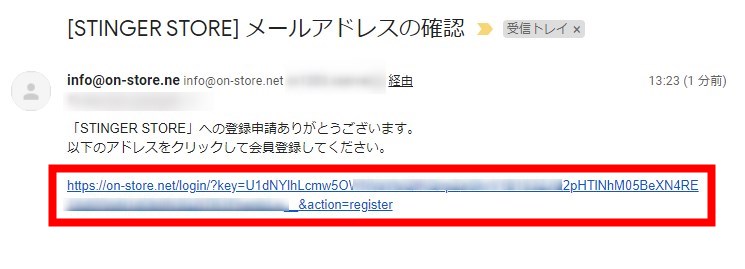
画面が切り替わったら「PayPal又はクレジットカード」の左横にあるラジオボタンにチェックを入れ、「次へ」をクリックします。
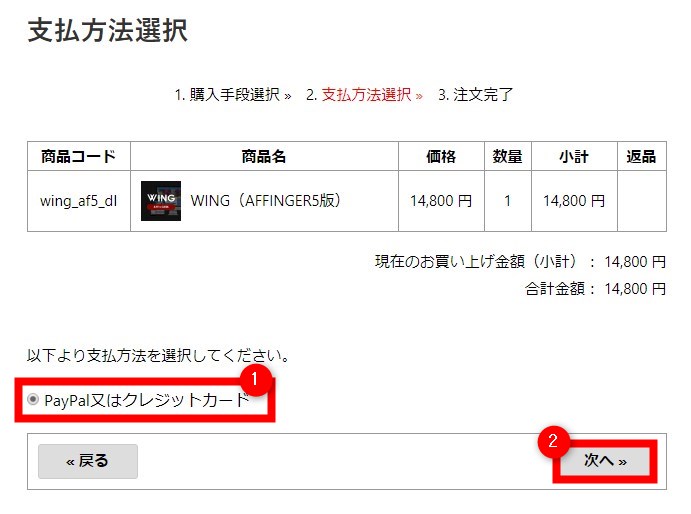
AFFINGER6の料金は「PayPal(ペイパル)」または「クレジットカード」で支払えます。以下の画面に切り替わったら、お好みの支払い方法を選びましょう。
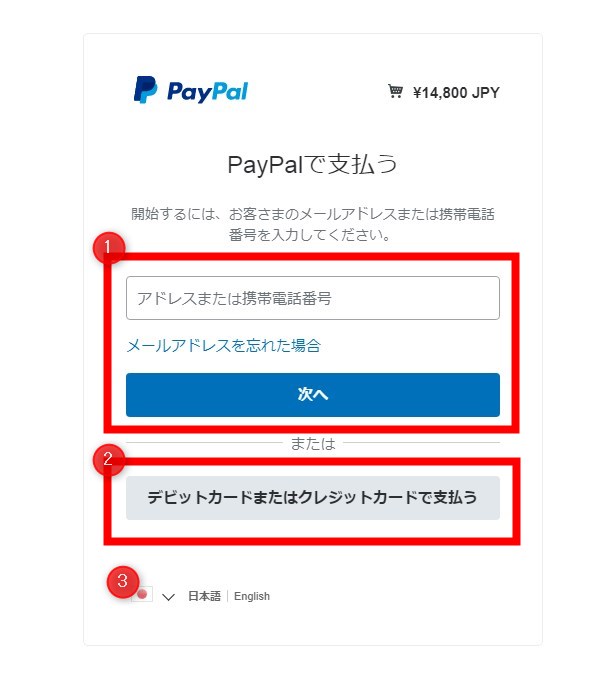
支払いが完了したら、AFFINGER6をダウンロードできるようになります。AFFINGER6をダウンロードする際は「購入履歴」を確認しましょう。
購入履歴の画面で「ダウンロード」を選択すると、zipファイルがダウンロードされます。
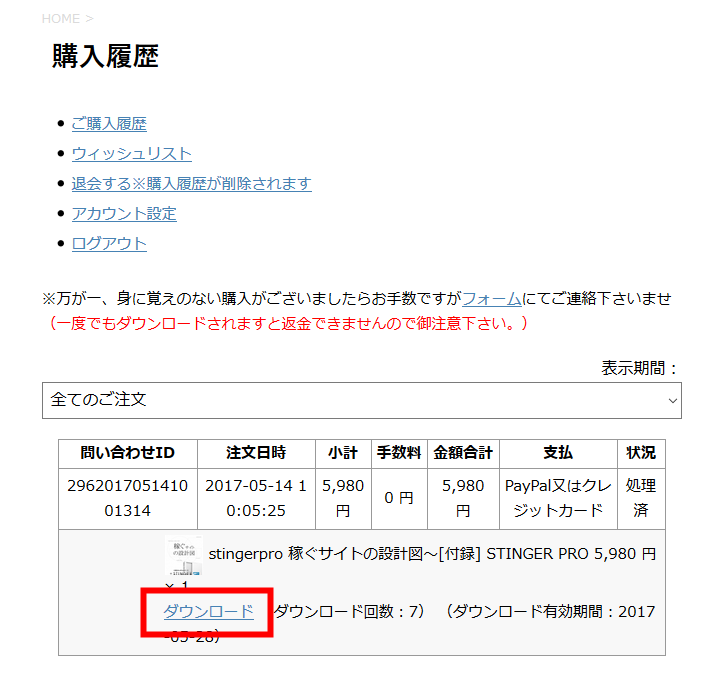
zipファイルを解凍し「affinger6.zip」と「affinger6-child.zip」が格納されていれば、AFFINGER6のダウンロードは完了です。
2. AFFINGER6をインストールする
AFFINGER6がダウンロードできたら、WordPressにインストールしましょう。インストールは、WordPressのダッシュボードから行えます。
WordPressのダッシュボードの左サイドにあるメニューにある「外観」にマウスを乗せると、さらにメニューが表示されます。その中から「テーマ」を選択しましょう。
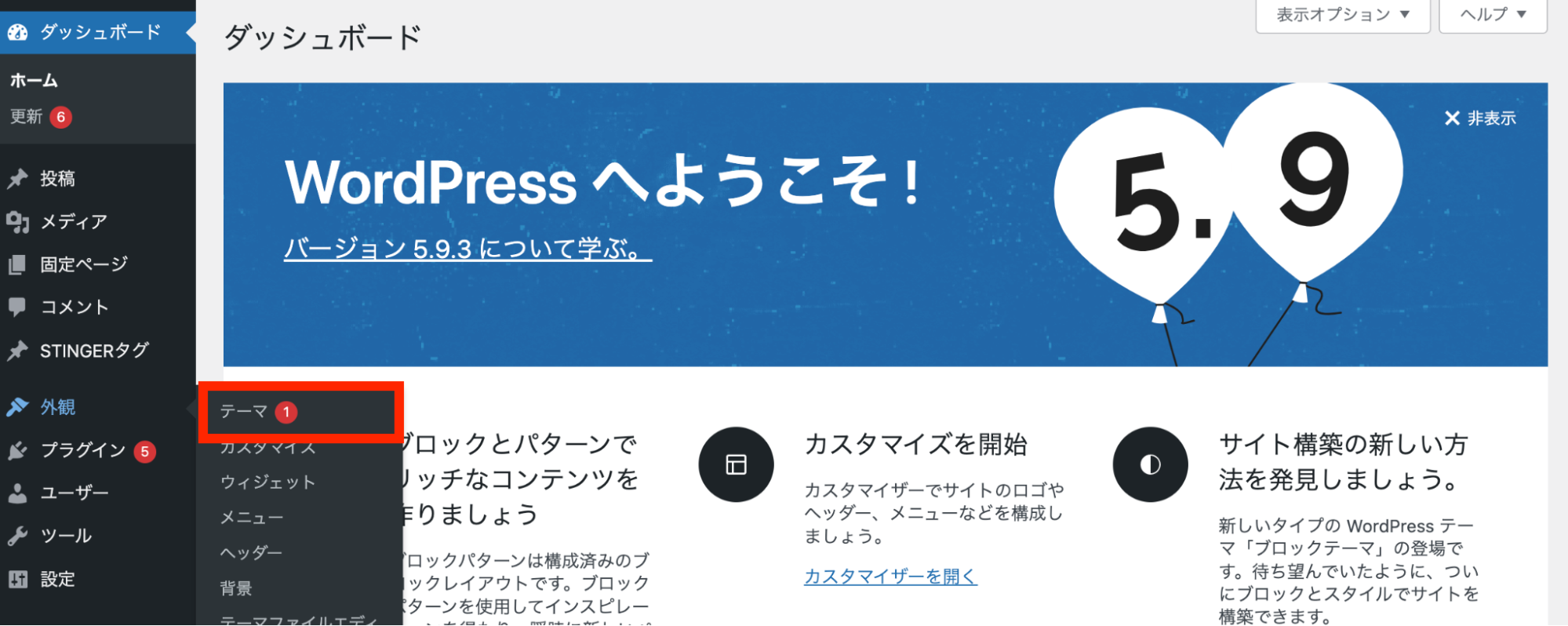
続いて「テーマのアップロード」をクリックします。
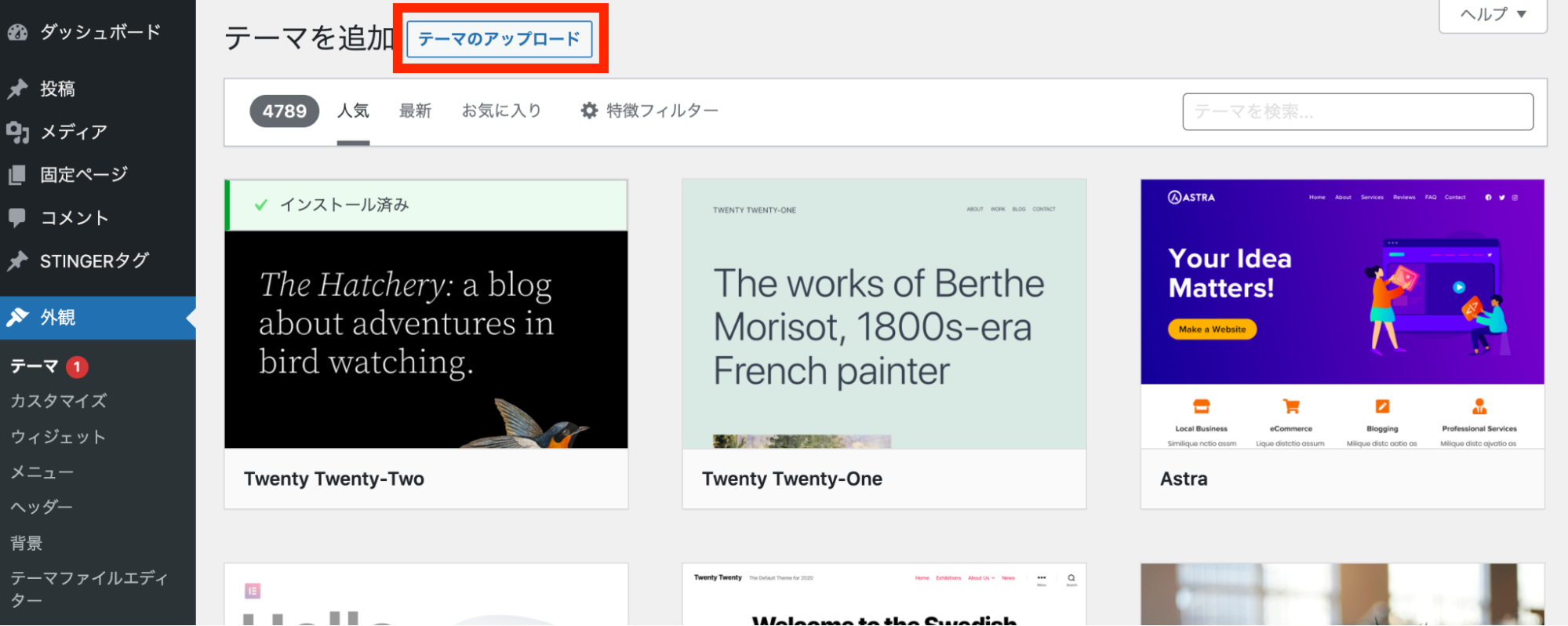
以下の画像のような画面になったら「ファイルを選択」をクリックします。
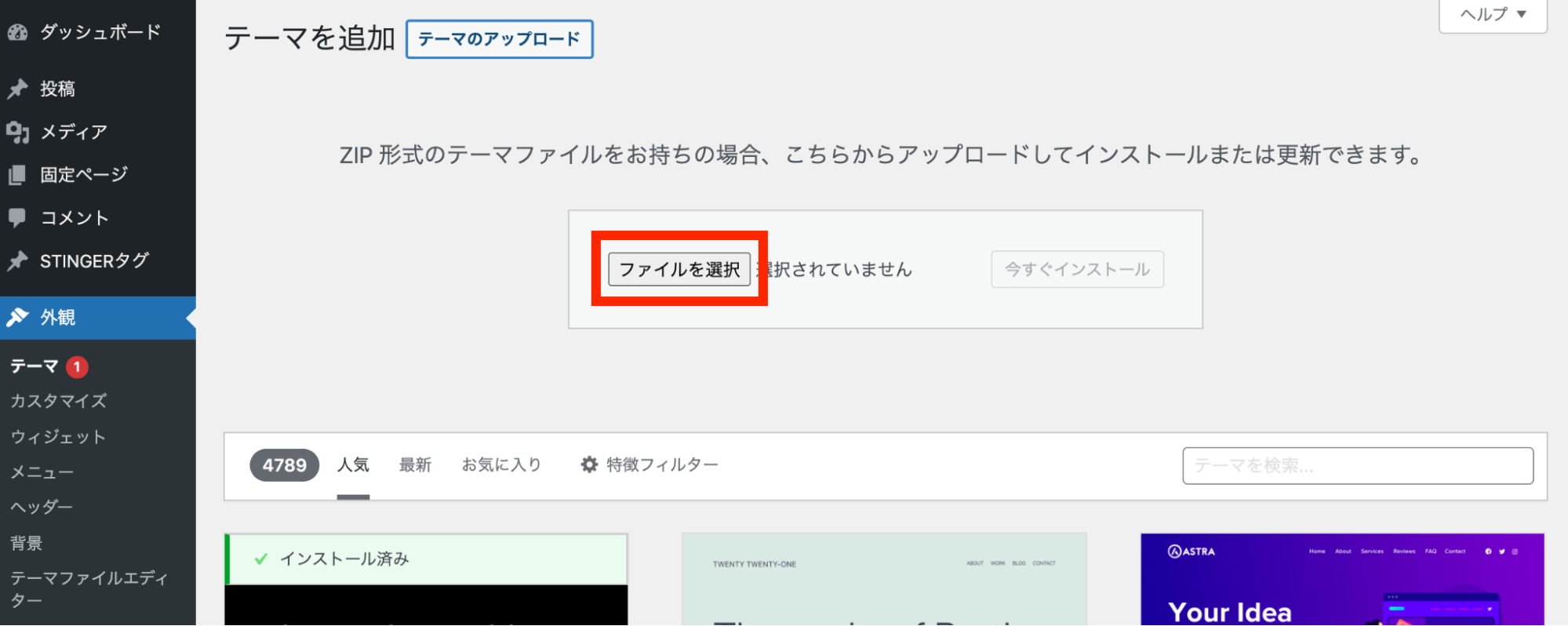
「AFFINGER6.zip」と「AFFINGER6-child.zip」をアップロードします。このとき、必ず「AFFINGER6.zip」を先にアップロードしてください。
「AFFINGER6-child.zip」のアップロードが完了したら、そのまま有効化しましょう。ただし「AFFINGER」は有効化する必要がありません。最後に、ダッシュボードの「外観」から「テーマ」を選択し「AFFINGER Child」だけが有効になっていれば問題ありません。
AFFINGER6が向いている人

AFFINGER6が向いているのは、以下のような人です。
- ブログから収益を得たい人
- 短時間でデザインを完成させたい人
- 複数のサイトを運営したい人
AFFINGER6は収益化の機能が充実しているので、ブログから集客したり商品を販売したりしたい人におすすめです。
また、デザイン済みデータを利用することで、サイトが短時間で完成するのも嬉しいポイント。AFFINGER6の場合、5種類のデザイン済みデータが使えるので、複数サイトを運営したい人にもぴったりです。
このように、AFFINGER6は簡単にデザインが完成するので、複数のサイトを運用したい人だけでなく、初心者にも向いています。特に収益化を目指している人には最適なWordPressテーマなので、ぜひ検討してみてください。




